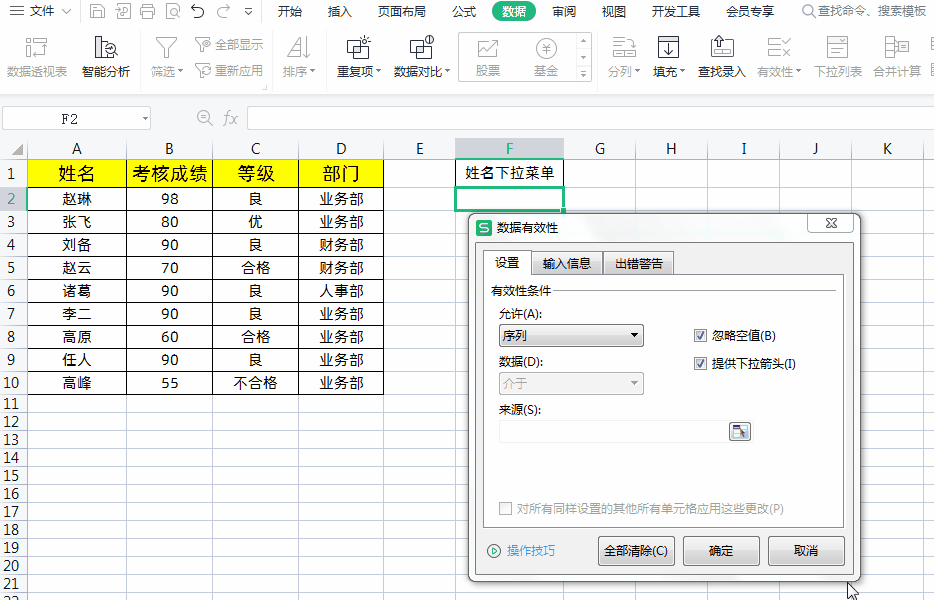在互联网迅猛发展的今天,了解和掌握一些基本的网络知识显得尤为重要。其中,查询本机的IP地址是一个非常实用的技能,它不仅可以帮助我们确保网络连接的正常,还可以为网络故障排查提供帮助。本文将详细分析如何快速轻松地查询本机IP地址,包括不同操作系统上的具体步骤和一些小技巧。
我们需要明白IP地址的概念。IP地址是互联网协议地址(Internet Protocol Address)的缩写,是分配给互联网上每一个设备的唯一标识符。每个设备在网络中都有一个IP地址,正是通过这个地址,我们才能够发送和接收数据。因此,了解如何快速查询本机的IP地址是网络使用者必备的基本技能。
一、在Windows系统中查询IP地址
对于Windows操作系统来说,查询本机的IP地址有多种方式。下面介绍两种常用的方法:
1. **使用命令提示符**:打开“命令提示符”。可以通过在“开始”菜单中搜索“cmd”来找到它。打开后,输入命令`ipconfig`并按下回车键。这时,系统将显示网络适配器的信息,包括IPv4地址和IPv6地址。在大多数情况下,用户关心的是IPv4地址,这通常是以“192.168.x.x”或“10.x.x.x”的格式出现的。
2. **通过网络设置**:在Windows 10或Windows 11中,您可以通过“设置”来查看IP地址。点击“开始”菜单,选择“设置”,然后依次进入“网络和Internet”→“状态”,在右侧找到“网络和共享中心”。点击您连接的网络(例如“以太网”或“Wi-Fi”),在弹出的窗口中点击“详细信息”,即可看到IP地址。
二、在macOS系统中查询IP地址
对于使用macOS的用户,查询IP地址同样非常简单。可以按照以下步骤进行:
1. **使用系统偏好设置**:点击左上角的苹果图标,选择“系统偏好设置”。然后找到“网络”选项。在左侧菜单中选择您当前连接的网络,右侧的窗口中会显示该网络的详细信息,包括IPv4地址和IPv6地址。
2. **使用终端命令**:打开“终端”,输入命令`ifconfig`,然后按下回车。系统将列出所有网络接口的信息,其中“en0”或“en1”通常是您所连接的网络适配器,查找“inet”后面的数字,即为您的IP地址。
三、在Linux系统中查询IP地址
对于Linux用户,查询IP地址同样快捷简单。一般来说,可以通过以下方式实现:
1. **使用终端命令**:打开终端,输入命令`ip addr`或`ifconfig`(如果未安装`iproute2`工具包)。运行该命令后,您可以看到设备的网络接口及其相关信息,查找以“inet”开头的行,即可获得IPv4地址。
2. **使用图形界面**:一些Linux发行版(如Ubuntu)提供了图形界面。在“设置”中找到“网络”,选择您当前的网络连接,查看详细信息即可找到IP地址。
四、使用在线工具查询IP地址
除了以上方法外,如果您希望更为直观或详细地了解IP地址,还可以使用一些在线工具。可以通过搜索“IP查询”找到多个网站提供该服务。在这些网站上,您只需访问链接,即可查看到本机的公网IP地址及相关信息,如ISP(互联网服务提供商)、地理位置等。这对于想要了解自己网络信息的用户来说是一个方便的选择。
五、查询IP地址的小技巧
以下是一些关于查询IP地址的小技巧,可以帮助您更高效地进行操作:
1. **使用快捷键**:在Windows中,可以通过按下`Win + R`键,打开运行窗口后输入`cmd`,快速打开命令提示符,这样可以节省一些操作时间。
2. **记住常用命令**:了解并记住一些常用的命令(如`ipconfig`、`ifconfig`和`ip addr`),这样在需要查询IP时就能迅速反应。
3. **设置静态IP地址**:在某些情况下,您可能希望将IP地址设置为静态,以便无需每次连接网络时都进行查询。您可以在网络适配器的属性中找到相关设置。
结论
查询本机IP地址是一项十分实用的技能,无论您是普通用户还是网络管理员。这不仅可以帮助您了解自己的网络状态,还可以在遇到网络问题时提供重要的信息。通过本文提供的步骤和技巧,您应该能够轻松而快速地找到自己的IP地址。掌握这些技能,将使您在日常上网时拥有更好的体验,同时也为深入探索网络世界打下良好的基础。
 亿动网
亿动网